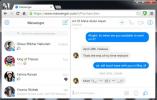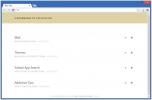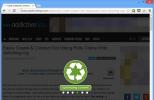Como usar a nova ferramenta de captura de tela do Firefox
O Firefox possui uma nova ferramenta de captura de tela. Você não precisa mais de um aplicativo complementar ou de desktop para fazer a captura de tela no navegador. Não apenas existe uma ferramenta de captura de tela padrão, mas também um espaço de armazenamento temporário na nuvem onde você pode armazenar as capturas de tela por duas semanas. Essa nova ferramenta de captura de tela ainda está na versão beta. Portanto, é compreensível que não esteja ativada para usuários finais por padrão. Claro, não é difícil fazê-lo funcionar. Veja como você pode ativar e usar a nova ferramenta de captura de tela do Firefox.
Ativar ferramenta de captura de tela do Firefox
Abra o Firefox e verifique se está atualizado. Na barra de URL, digite about: config e toque na tecla Enter. Aceite o aviso na tela para continuar. Você verá uma lista de preferências das quais pode editar os valores. Digite o seguinte na barra de pesquisa na parte superior. Clique duas vezes nele para alterar seu valor para "Falso".
extensions.screenshots.system-disabled
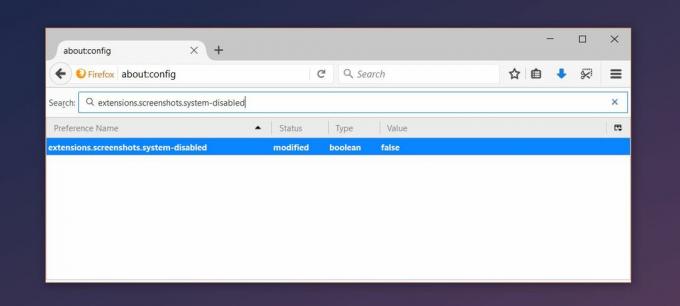
O novo botão de captura de tela será adicionado à barra de ferramentas.

Usando a ferramenta de captura de tela do Firefox
Para usar a ferramenta de captura de tela, clique no botão na barra de ferramentas para ativá-la. A ferramenta de captura de tela está na versão beta, mas o Firefox não está brincando. Essa ferramenta é absolutamente incrível e a maioria dos complementos de tela é pálida em comparação. É sensível ao contexto. Uma vez ativo, ele pode detectar elementos na página atual e você pode tirar uma captura de tela apenas clicando em um elemento.
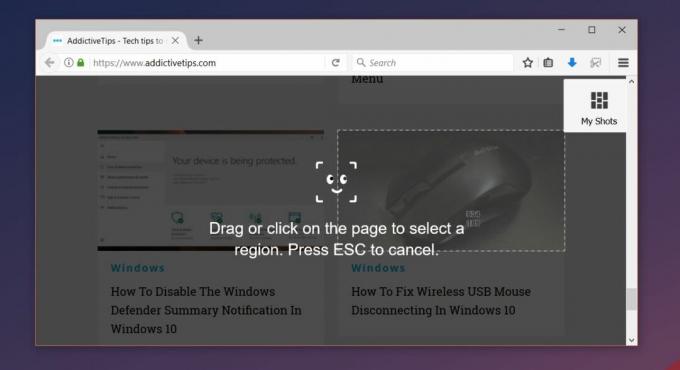
Para tirar uma captura de tela de uma página inteira, clique e arraste a ferramenta de letreiro da ferramenta. Você também pode capturar uma região específica da página fora dos elementos detectados. A captura de tela é capturada quando você solta o botão do mouse. A captura de tela não é carregada por padrão. Depois de capturado, você tem a opção de salvá-lo no disco local, carregá-lo na nuvem ou descartá-lo.
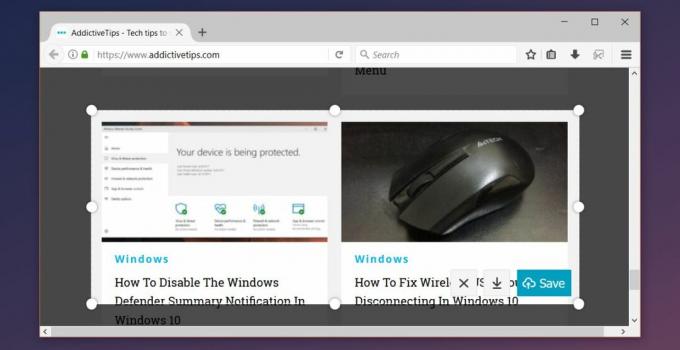
Se você optar por fazer o upload da captura de tela, um link para será copiado para a área de transferência. A captura de tela também é aberta em uma nova guia, na qual é possível ver quanto tempo resta antes de ser excluída automaticamente.

Acessar capturas de tela carregadas
Para acessar as capturas de tela que você enviou, visite o Ferramenta de captura de tela do Firefox página e clique em Minhas fotos no canto superior direito.
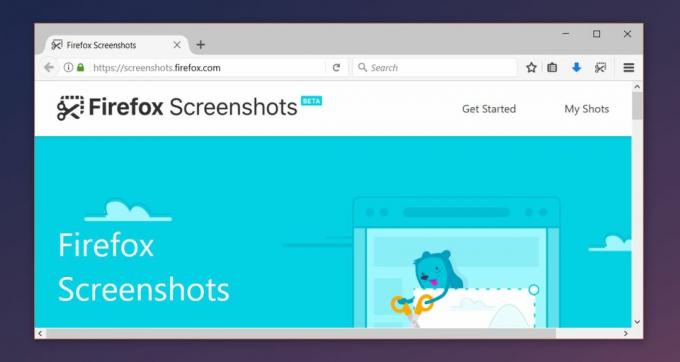
Por todas as contas, as ferramentas de captura de tela foram desenvolvidas com todos os recursos possíveis, mas o Firefox ainda consegue se destacar do resto. o ferramenta de reconhecimento de contexto não é exclusivo no que diz respeito às ferramentas gerais de captura de tela. De fato, o recurso de captura de tela padrão no macOS permite capturar janelas específicas e até as barra de toque. No que diz respeito às ferramentas de captura de tela específicas do navegador, a captura sensível ao contexto é rara, se não desconhecida.
Pesquisa
Postagens Recentes
Use o Facebook Messenger no seu navegador sem um complemento ou extensão
O recurso de bate-papo do Facebook é facilmente um dos recursos mai...
Exibir marcadores importantes ou urgentes na nova página da guia do Chrome com o OX
Ontem, a página Nova guia do Google Chrome acabou de receber uma de...
Limpar páginas da Web para impressão; Exportar para PDF, nuvem e muito mais no Chrome
Existem duas maneiras de ser ecologicamente consciente: uma, use me...